Windows Server is een merknaam voor een groep serverbesturingssystemen die is uitgebracht door Microsoft. Deze server is ontworpen om services te delen met meerdere gebruikers en biedt uitgebreide administratieve controle over gegevensopslag, applicaties en bedrijfsnetwerken
Tijdens het gebruik van het gedeelde netwerk kunnen er meerdere gebruikers toegang hebben tot de gegevens op de server, daarom kunnen er momenten zijn waarop meerdere bestanden van verschillende locaties kunnen worden verwijderd of verloren.
Gelukkig is er een manier om verwijderde bestanden van Windows Server te herstellen. Lees verder voor instructies over het ophalen van verwijderde bestanden van Windows Server.
Als u zich afvraagt hoe u bestanden van een Windows-server kunt herstellen, helpt dit artikel u bij verschillende methoden om herstel te bereiken. Remo Bestandsherstel-tool is een probleemloos herstelprogramma dat uw bestanden in een mum van tijd van Windows Server kan herstellen. Download nu!
Hoe Verwijderde Bestanden Terughalen Windows Server
- Herstel verwijderde bestanden op Windows Server vanuit Bin
- Herstel Windows Server-bestanden met eerdere versies
- Haal verwijderde Windows Server-bestanden op met Remo
Verwijderde bestanden herstellen Windows Server van Bin
Net als op een Windows-computer heeft de Windows Server ook de Prullenbak-optie op het bureaublad. Daarom wordt elk verwijderd bestand automatisch naar de Prullenbak verplaatst. Daarom is de Prullenbak de snelste manier om verwijderde bestanden op Windows Server te herstellen.
- Openen Recycle Bin
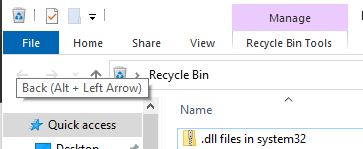
- Klik op het zoekvak en typ de bestandsnaam die moet worden opgehaald.
- Klik nu met de rechtermuisknop op het te herstellen bestand en kies de Restore optie uit de pop-up.
- Nadat u op Herstellen hebt geklikt, gaat u terug naar de oorspronkelijke locatie om het herstelde bestand te vinden.
Als je niet in staat bent om zoek verloren bestand of map van Windows prullenbak door de bovengenoemde stappen op een andere manier te volgen to verwijderde bestanden terughalen Windows 10 is door de bestanden terug te zetten naar de vorige versie.
Herstel Windows Server-bestanden met eerdere versies
Als u de back-upoptie hebt ingeschakeld, worden de bestanden met hun vorige versie tijdig opgeslagen. Daarom kunt u deze back-up gebruiken om bestanden van de vorige versie te herstellen. Hier is hoe het kan.
- Navigeer naar de map of het station met het verloren bestand.
- Klik met de rechtermuisknop op het station of de map en selecteer Properties.
- Klik in het venster Eigenschappen op de Previous Version tabblad.
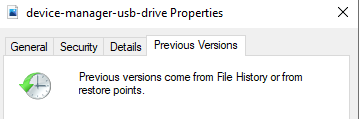
- Klik nu in de lijst met herstelpunten op de nieuwste versie die is opgeslagen.
- Klik ten slotte op de Restoreknop om verwijderde bestanden op de Windows-server op te halen.
Herstel verwijderde bestanden van Windows Server Backup image
- Open Windows Server Backupuit het menu Extra. Klik in de webbeheerconsole op de Local Backup
- Klik op Recoverin het rechterdeelvenster.
- Selecteer This serverals u de back-upafbeelding hebt opgeslagen op de schijf die op deze server is aangesloten. Als u de back-up op een andere schijf hebt opgeslagen, moet u mogelijk het gedeelde pad opgeven.
- Selecteer de Backup Date, het tijdstip waarop uw bestanden niet worden verwijderd.
- Op de Select Recovery Typestap, controleer bestanden en mappen.
- Dan in de Select Items to Recoverstap, klik om de server uit te vouwen en de map te selecteren die u wilt herstellen.
- Volgende, op de Specify Recovery Optionsstap, kies de Original location normaal gesproken.
- Controleer bij de bevestigingsstap of u de juiste bestanden hebt gekozen. Klik op Recover. Wacht tot het proces is voltooid. Sluit vervolgens de herstelwizard.
Deze methode helpt u echter alleen om gegevens van Windows Server te herstellen als u een back-up hebt gemaakt voordat de bestanden werden gewist.
Kan Ik het Verwijderen van Bestanden van Windows Server Ongedaan Maken?
Zelfs nadat u alle bovenstaande methoden hebt geprobeerd, kunt u uw verwijderde bestanden nog steeds niet herstellen van Windows Server. Alle gegevens die op de schijf ontbreken, blijven op de server staan, tenzij ze worden overschreven met nieuwe informatie. U hebt een betrouwbare tool voor gegevensherstel nodig om uw bestanden van Windows Server te herstellen.
Remo bestand herstel software is een effectief herstelhulpprogramma dat moeiteloos uw verloren of verwijderde bestanden van Windows Server kan herstellen, de tool is compatibel met meer dan 300+ bestandsindelingen.
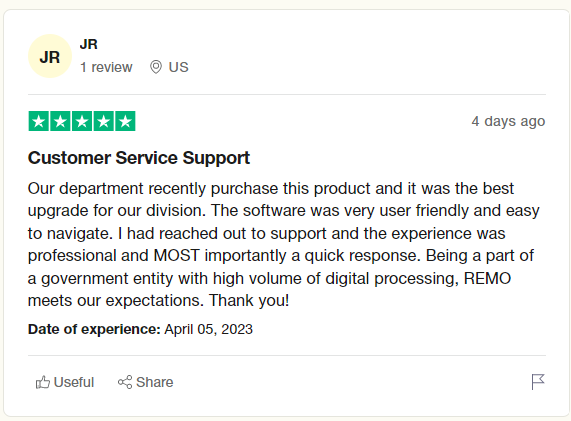 Bron: Trustpilot
Bron: Trustpilot
Remo Bestandsherstel Software is een effectief hulpmiddel dat elk ontbrekend bestand of map op de server kan vinden en herstellen. Uitgerust met een krachtig algoritme voor diepe scan, glijdt de tool sector voor sector door de hele schijf om bestanden van de Windows-server te herstellen. Deze krachtige tool werkt met de nieuwste besturingssystemen, waaronder Windows Server 2019, 2016, 2008, enz. Download en gebruik de software nu gratis.
Stappen naar verwijderde bestanden terughalen Windows Server
- Download en installeer de Remo Recover software op uw Windows-server
- Start de tool en kies uit de lijst met alle beschikbare stations de schijf waarop u bestanden bent kwijtgeraakt of verwijderd. Bovendien kunt u met deze software elke opgegeven map selecteren, zoals Prullenbak, Desktop, Download of een aangepaste map, afhankelijk van uw.
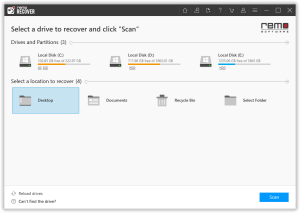
- Klik op Scan. Zodra het scannen is voltooid, worden al uw herstelde bestanden weergegeven onder Deleted Files map
- Selecteer ten slotte de bestanden die u wilt herstellen en klik op de Recover knop en geef een locatie op om het herstelde bestand op de Windows-server op te slaan.
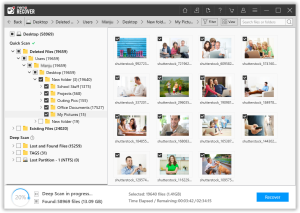
Gevolgtrekking
Meestal zijn bestanden die van een Windows Server worden verwijderd, bestanden uit gedeelde mappen. Aangezien deze bestanden toegankelijk zijn voor andere gebruikers, is de kans groot dat een gebruiker het bestand onbewust heeft verwijderd. Hoewel dergelijke scenario's onzeker zijn, is het altijd beter om voorbereid te zijn op dergelijke incidenten. Maak daarom tijdig een back-up van de opslagschijf. Op deze manier kunt u tijdens een scenario met gegevensverlies eenvoudig alle bestanden van de server ophalen. Als er echter geen back-upgegevens zijn, gebruik dan altijd Remo File Recovery Tool om verwijderde bestanden van Windows Server te herstellen.